基恩士PLC实例笔记①--立项及编程
日系PLC,欧姆龙 三菱属于比较主流的日系,一般默认NPN
不过基恩士在编程方式还是指令方面还是跟主流日式还是比较接近的,不过基恩士比较贵
基恩士PLC手册:
链接:https://pan.baidu.com/s/1Tp3l3BRcnBRjLTPaaciB9g
提取码:tf70
复制这段内容后打开百度网盘手机App,操作更方便哦
基恩士PLC软件:
链接:https://pan.baidu.com/s/1Vijn9govacc-YMYEI80PSw
提取码:8jkh
复制这段内容后打开百度网盘手机App,操作更方便哦
1.文件--新建项目--命名,确认位置,选择PLC型号,确定
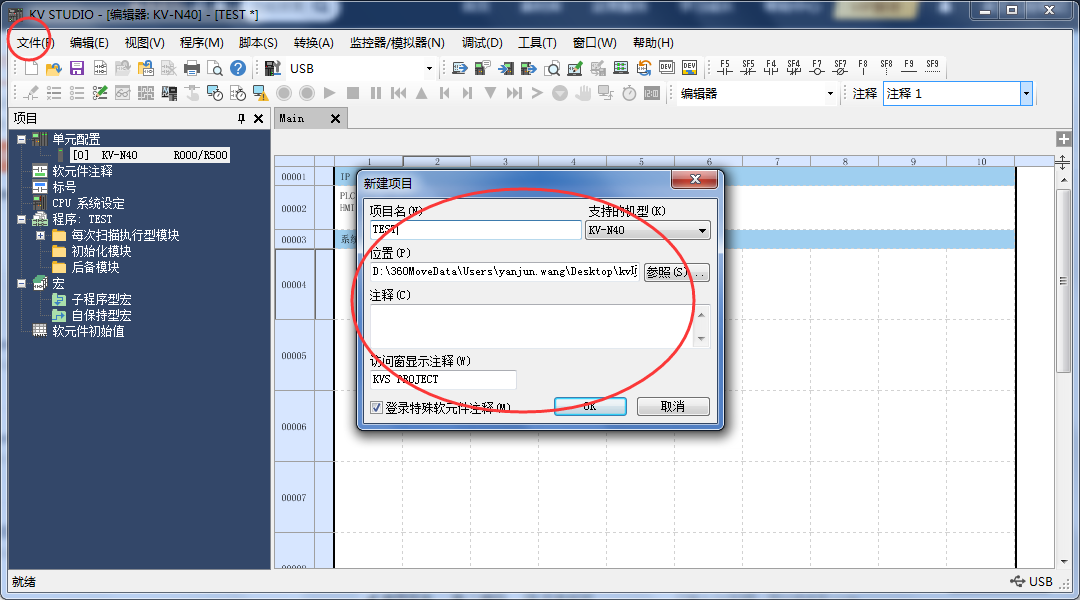
2.立项后,双击单位配置,进行硬件组态
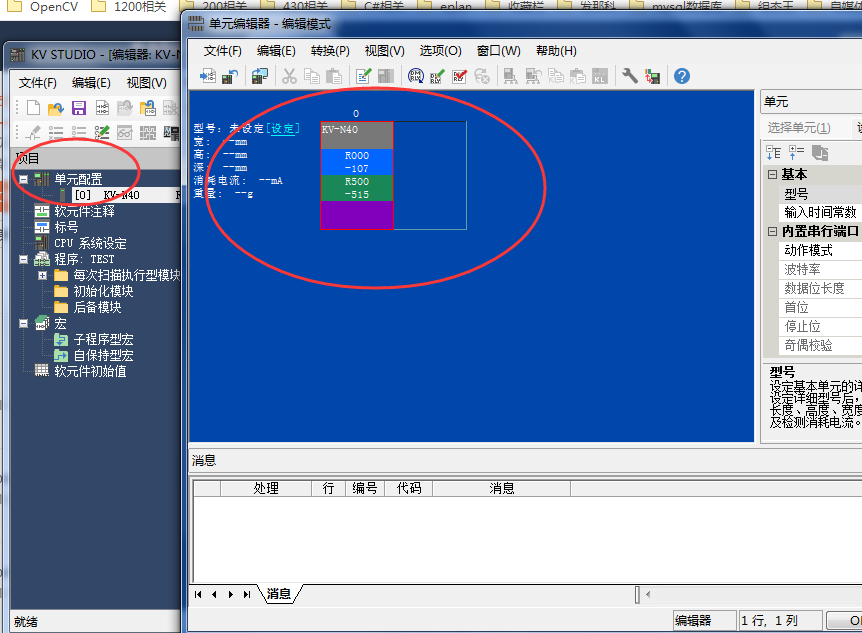
3.基恩士的组态很详细,在右边的单元栏,选择每个扩展模块,下面都会有说明,把要用的拖到窗口中就行了,输入是EX结尾,输出为ER结尾,注意组态更改后,要注意在下面确认OK或者应用保存
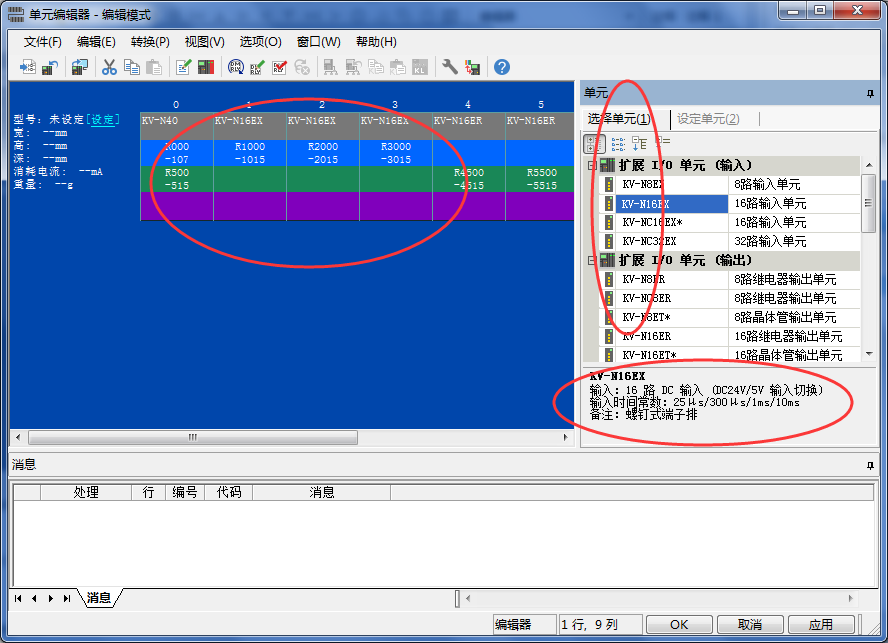
4.右键,选择软元件分配显示,来配置各个输入输出的注释
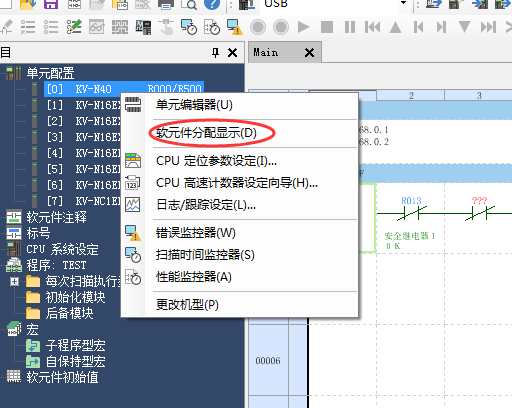 5. 也可以从excel上做好注释,鼠标左键拖动,然后粘贴,也是很方便的,下图中按单元编辑,指的是你选择其他扩展模块的话,他会帮你跳转到,这个模块的起始继电器,基恩士的输入输出编号跟其他的PLC不太一样,是从R000开始,有R008,是顺着数字大小往下排的,可以看单元配置这边,R000/R500,就是指的输出从R000开始,输出从R500开始
5. 也可以从excel上做好注释,鼠标左键拖动,然后粘贴,也是很方便的,下图中按单元编辑,指的是你选择其他扩展模块的话,他会帮你跳转到,这个模块的起始继电器,基恩士的输入输出编号跟其他的PLC不太一样,是从R000开始,有R008,是顺着数字大小往下排的,可以看单元配置这边,R000/R500,就是指的输出从R000开始,输出从R500开始
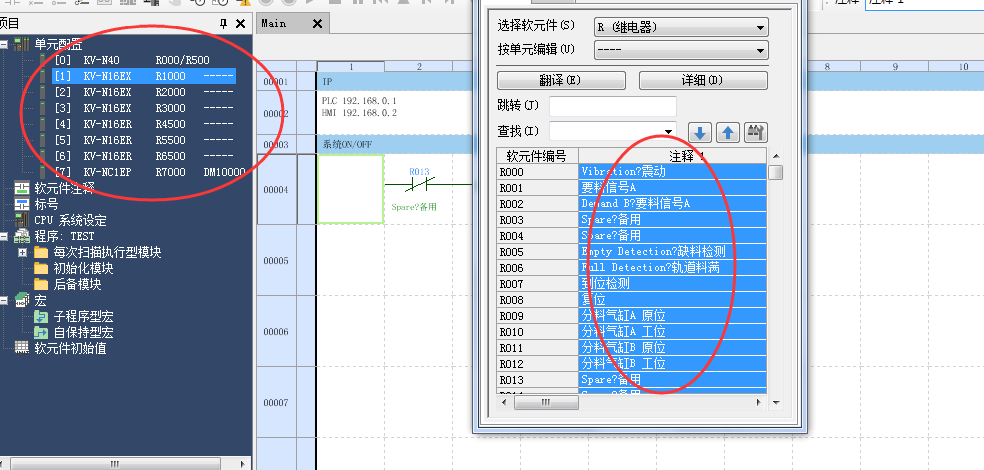
6. 下面就是编程,这里主要讲几点,标签,行注释,指令,kv脚本
6.1 标签
首先标签,如下图,右键所在行,书签--插入,输入内容,标签在这里代表每个程序段的段注释,点击左边项目栏中的标签,就可以跳转到相应的程序段,相当于你这段程序的目录,
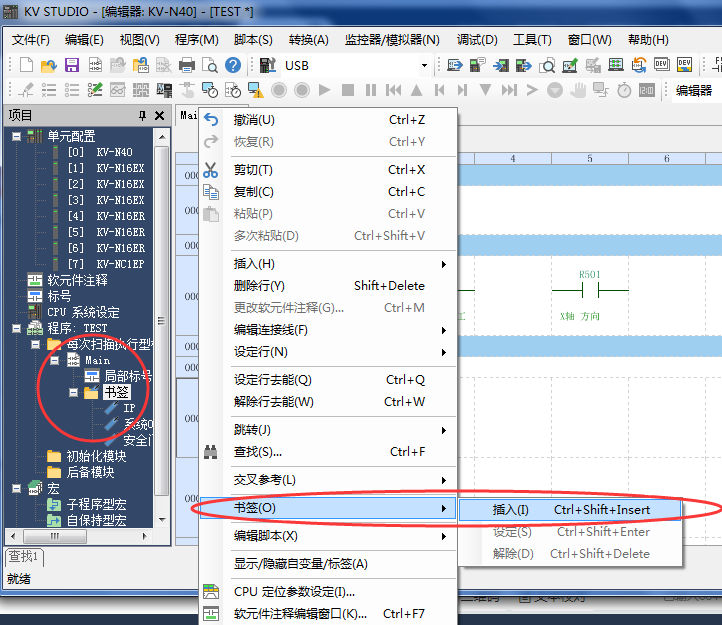
6.2 行注释
如下图,可以右键插入--行注释,用来添加交互逻辑啊,点位啊,方便理清思路
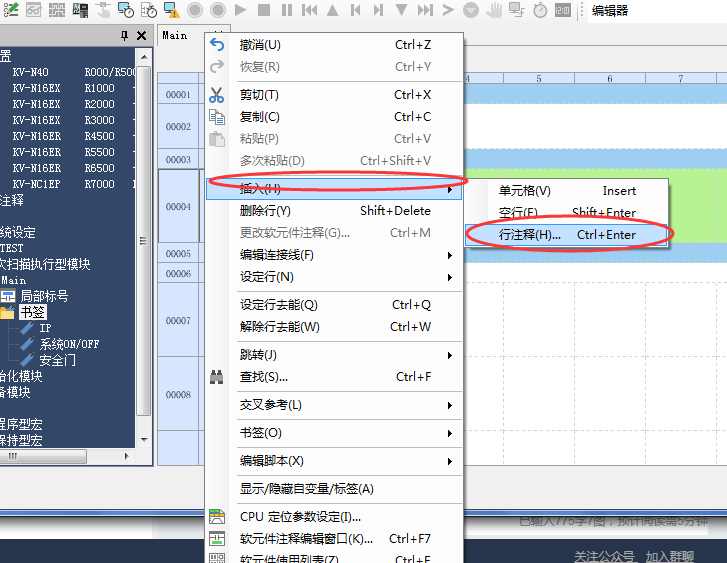
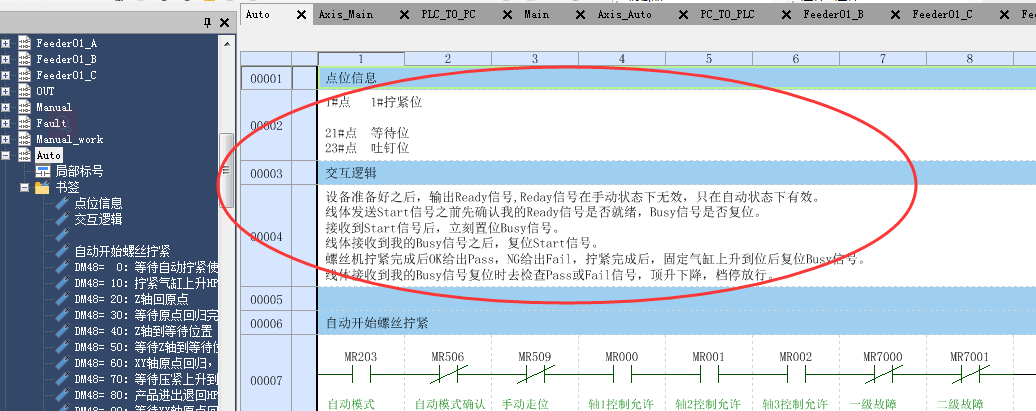
6.3 指令
更三菱一样都是,直接双击需要添加的位置,选择指令,然后填入操作数,比如选择常闭指令,只有一个操作数,就是BOOL值如输入R002,相当于三菱的X02
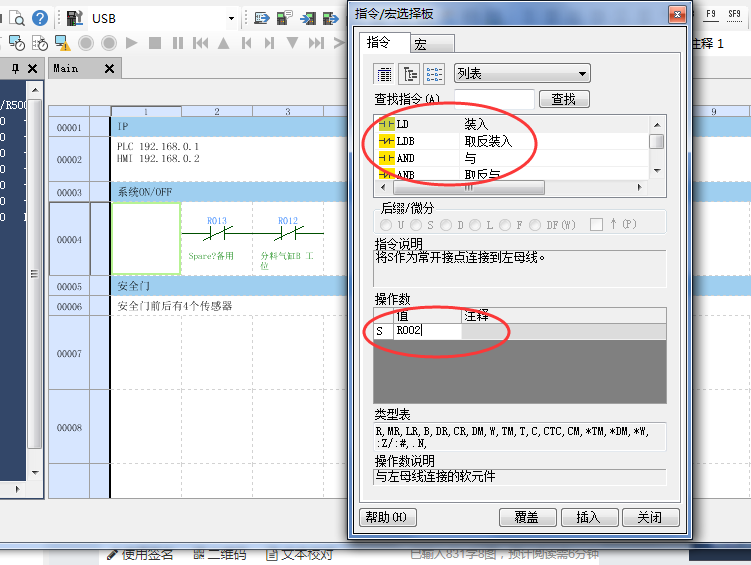
如果是一个比较指令,那就有2个操作数,这里可以理解为其他PLC指令的指令的参数

然后这里看到有个后缀/微分,就是把操作数当成什么样二进制数处理
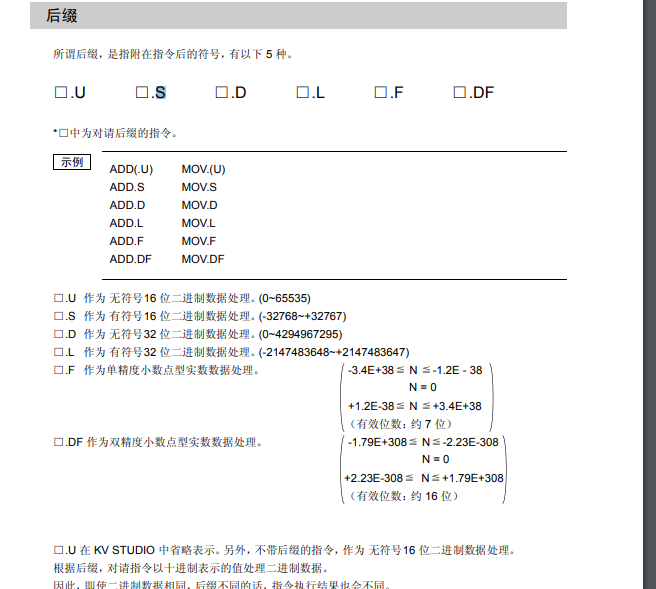
6.4 KV脚本
脚本就相当于西门子PLC的ST语言,可以处理一些数据类字符串类的程序会比较方便,也支持混用,具体看下图
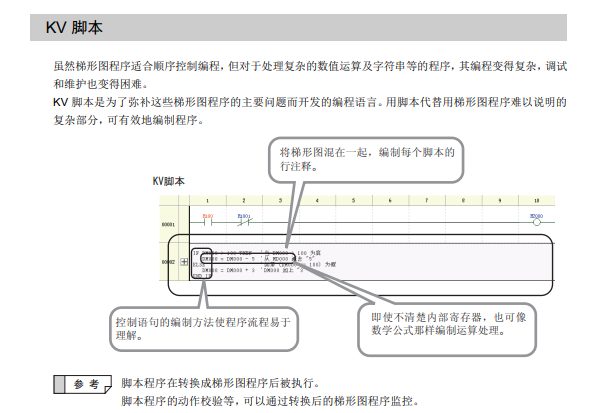
总体来说基恩士的编程还是跟三菱的差不多,不管是指令还是界面都相差不大
了解最新工控PLC,上位机,机器人,通讯等实例测试笔记~~请关注百家号或头条号--老王工控笔记

